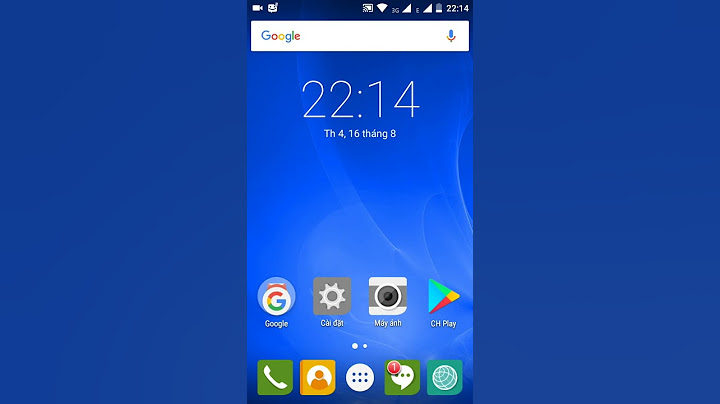Thông thường để gõ được tiếng Việt trên máy tính Windows cần đảm bảo 2 điều kiện là bộ gõ và bộ font. Tuy nhiên đôi khi người dùng gặp lỗi font chữ trên máy tính mà chưa biết cách khắc phục thì đừng bỏ qua những hướng dẫn hữu ích dưới đây nhé! Show Việc xác định được nguyên nhân khiến máy tính bị lỗi font chữ sẽ giúp bạn khắc phục lỗi này một cách hiệu quả và nhanh chóng. \>> Xem thêm:
1. Lỗi máy tính bị thiếu font chữNhư đã nhắc đến ở trên, để gõ được tiếng Việt thì máy tính của bạn cần trang bị bộ gõ và bộ font tiêu chuẩn. Một số font chuẩn hiện đang được trang bị sẵn trên Windows thuộc dạng tiếng Anh.  Tuy nhiên tiếng Việt thuộc mã utf 8 cho trình duyệt web và chỉ tương thích với một số font dành riêng như Arial, Time new roman hay Vntime,… Do vậy, nếu máy tính của bạn bị thiếu font chữ thì có thể dẫn đến tình trạng không gõ được tiếng Việt. Để đảm bảo máy tính không bị thiếu font thì người dùng cần cài đặt thật nhiều font tiếng Việt. Điều kiện thứ hai để máy tính gõ được tiếng Việt chính là cài đặt bộ gõ tiếng việt Unikey hoặc Vietkey. Nếu máy tính bị lỗi thiếu bộ gõ cũng là nguyên nhân khiến không gõ được tiếng việt. 2. Lỗi font chữ trên máy tính do trình duyệtMáy tính Windows bị lỗi font chữ có thể do người dùng đã cài một add on nào đó cho trình duyệt hoặc do lỗi phần mềm. Cách sửa lỗi font sẽ áp dụng với từng trình duyệt khác nhau. Bạn có thể tham khảo cách sửa lỗi máy tính trên trình duyệt Chrome phổ biến như sau: Bước 1: Nhấn chọn trình duyệt Chrome trên thanh công cụ và chọn mục cài đặt. Bước 2: Nhấn chọn hiển thị cài đặt nâng cao và chọn phần “Tùy chỉnh phông chữ”.  Bước 3: Nhấn vào mục tùy chỉnh font chữ và chọn font chữ phù hợp rồi nhấn chọn hoàn tất để lưu lại. Bước 4: Khởi động lại trình duyệt web Chrome để kiểm tra kết quả. Tương tự như cách khắc phục font chữ trên trình duyệt Chrome, người dùng cũng có thể tự điều chỉnh trên các trình duyệt khác như Cốc Cốc hay FireFox. 3. Cách khắc phục lỗi font chữ trên máy tính Windows và cả trên trình duyệtKhi máy tính của bạn bị lỗi font chữ trên cả trình duyệt web và giao diện làm việc Windows thì cần xác định nguyên nhân. Với lỗi này có thể phát sinh cho máy tính đang cài đặt một số phần mềm dọn dẹp hoặc do các file register và font không hoạt động. Bên cạnh đó, việc người dùng cài đặt quá nhiều font chữ cũng có thể là nguyên nhân gây lỗi font chữ. Thông thường hệ điều hành windows sẽ sử dụng font Tahoma để hiển thị trên giao diện. Nhưng khi bạn cài đặt hoặc copy quá nhiều font bằng phần mềm có thể làm thay đổi giá trị của file regedit trên font Tahoma.  Cách kiểm tra và khắc phục lỗi font chữ máy tính và trình duyệt theo các bước sau: Bước 1: Nhấn tổ hợp phím Windows + R rồi nhập lệnh regedit và nhấn Enter để mở cửa sổ Regedit. Bước 2: Tại cửa sổ regedit nhấn chọn theo đường dẫn: HKEY_LOCAL_MACHINE/ SOFTWARE/ Microsoft/ Windowns NT/ CurentVersion/ Fonts Bước 3: Tìm đến giá trị của font Tahoma và nhấn chuột phải chọn mục Modify và xem giá trị có phải là tahoma.ttf hay không, nếu chưa đúng thì cần đổi lại. Bước 4: Tiến hành xóa các file trong regedit tại các đường dẫn sau:
*Lưu ý: Nhấn chuột phải vào thư mục đã chọn và xóa 2 file trong regedit và nhấn chọn vào thư mục và chọn Delete. Bước 5: Vào mục Control panel rồi nhấn chọn trình quản lý font >> font setting >> Restore Default font setting. Trên đây là toàn bộ hướng dẫn 3 cách sửa lỗi font chữ trên máy tính và trình duyệt tiện dụng và vô cùng đơn giản. Nếu bạn đang gặp các rắc rối này thì đừng bỏ qua những hướng dẫn hữu ích này nhé! Bạn đã bao giờ muốn có một font chữ viết tay riêng, độc đáo và cá nhân hóa để sử dụng trong các dự án thiết kế của mình? Bạn muốn tạo ra một phong cách chữ độc nhất vô nhị, thể hiện cái "tôi" của riêng mình? Đừng lo, vì có một phương pháp đơn giản và thú vị để tạo font chữ viết tay cá nhân mà không cần có kỹ năng đặc biệt về thiết kế. Trong bài viết này, chúng ta sẽ khám phá cách tạo font chữ viết tay độc đáo và cá nhân chỉ trong vài bước đơn giản Sforum.vn sẽ hướng dẫn các bạn cách tự tạo font chữ viết tay của chính mình cực độc đáo.  Lợi ích khi bạn tạo font chữ viết tay Việt hoáChữ viết tay là dạng chữ đặc trưng riêng của mỗi người, khi sử dụng các font chữ viết tay bạn cũng sẽ thấy gần gũi và mềm mại hơn các font chữ thông dụng hiện nay như: Arial, Time New Roman. Các dạng font chữ viết tay rất phù hợp để sáng tạo các loại thiệp chúc mừng, thiệp đám cưới, banner, chỉnh sửa ảnh,.... Ngoài ra, bạn còn có thể dùng để soạn thảo văn bản trên Word, Excel, Power Point và các phần mềm đánh máy khác.  Cách tạo font viết tay Việt hoáBước 1: Bạn hãy truy cập trang web Calligraphr tại đây > Chọn GET STARTED FOR FREE.   Bước 3: Click vào đường link mà Calligraphr gửi vào địa chỉ email của bạn.  Bước 3: Chọn vào START APP > TEMPLATES.  Bước 4: Ở tài khoản miễn phí bạn được chọn tối đa 75 ký tự trong một font. Bạn nên chọn Minimal English và Minimal Number để thêm tới 70 ký tự trong font.  Bước 5: Sau khi thêm ký tự bạn muốn vào font, nhấn vào Download Template > Tuỳ chọn định dạng PDF hoặc PNG > DOWNLOAD.  Bước 6: Click vào file PDF > Chọn biểu tượng tải xuống để tải file về máy.  Bước 7: Bạn có thể in ra để viết tay hoặc sử dụng công cụ có sẵn trên máy tính để điền từng ký tự vào ô trống (lưu ý bài viết này mình sử dụng MacBook Pro để thực hiện).  Bước 8: Sau đó, bạn hãy chọn MY FONT > Upload Template > Nhấn Choose File để chọn file mà bạn đã điền các ký tự vào ô trống > UPLOAD TEMPLATE > Click vào ADD CHARACTERS TO YOUR FONT.  Bước 9: Chọn mục Build Font > Đặt tên cho font chữ của bạn > BUILD > Tuỳ chọn tải file về máy dưới dạng TTF hoặc OTF.  Bước 10: Mở file chứa font chữ viết tay của bạn vừa tải về > Chọn Install Font để hoàn tất lưu file vào máy tính.  Tạm kếtNhư vậy là mình đã hướng dẫn các bạn cách tạo font chữ viết tay cá nhân cực đơn giản và độc đáo. Hy vọng bài viết của mình sẽ giúp các bạn sáng tạo ra nhiều font chữ thật nghệ thuật. Chúc các bạn thành công! |